Cum se creează o rețea de domiciliu? instrucție
Mulți oameni care au routere, cum ar fi routere sau modemuri ADSL, se gândesc foarte des la cum să creeze o rețea de domiciliu prin Wi-Fi. Până în prezent, odată cu dezvoltarea comunicațiilor, a tehnologiilor informatice și a celor de pe mobil, nu este mare lucru. Pentru aceasta, pe baza tehnologiilor fără fir, va fi posibil să conectați orice dispozitiv, fie el un computer sau un dispozitiv mobil. Distribuția semnalului nu poate fi stabilită și de la router, așa cum este de obicei făcută, dar chiar și de la un terminal sau un laptop fix, în care există un modul Wi-Fi integrat sau extern. Dar acum vom vorbi despre cum să creați o rețea de domiciliu prin intermediul unui router, deoarece această opțiune este cea mai ușoară. Apropo, setările routerului nu vor trebui să fie schimbate. Dar mai mult despre asta mai târziu. Și merită să începem cu elementele de bază ale înțelegerii acestor tehnologii.
conținut
- Cum să creați o rețea de domiciliu: elementele de bază
- Selectați un router
- Creați o rețea de domiciliu pe computer: configurarea inițială a routerului
- Crearea unui grup de acasă în windows
- Configurarea rețelei locale și a grupurilor
- Verificați conexiunea
- Setarea partajarea
- Probleme de protecție
- Măsuri suplimentare
Cum să creați o rețea de domiciliu: elementele de bază
În general, dacă înțelegeți, în general, toți cei care folosesc routerele wireless, rețeaua este creată. Acesta este un VPN. De exemplu, mai multe dispozitive sunt conectate la Wi-Fi, inclusiv, de exemplu, un computer staționar, un laptop și un smartphone sau o tabletă. Toți aceștia se află în aceeași rețea. Un alt lucru este că dispozitivele nu se văd reciproc în această organizație comunicativă și nu pot schimba date. În acest caz, totul este simplu!

În setările setărilor de conectare, trebuie doar să setați permisiunea de a descoperi dispozitivul din rețea și să distribuiți fișierele și directoarele necesare. Dar acest lucru nu este ceea ce se înțelege prin crearea unei rețele Wi-Fi acasă. Este acasă, și nu altceva. Cu alte cuvinte, trebuie să setați astfel de parametri, astfel încât numai utilizatorii selectați să se poată conecta la rețea cu acces complet la setări sau schimb de date.
Selectați un router
Condiția de bază în primul rând, va fi alegerea router ADSL sau modem, care poate funcționa în acest mod. Modele de pe piață a unor astfel de dispozitive lipsește, dar pentru a începe cu tine ar trebui să acorde o atenție la ceea ce trebuie să fie utilizat parametri (de acoperire, numărul de dispozitive conectate simultan, rata de transfer de date, prezența unor porturi suplimentare pentru imprimante de conectare și alte dispozitive periferice, etc.).

Pentru uz casnic, un model simplu TP-LINK TL-WR841N nu este rău. Este proiectat pentru o rată maximă de transfer de 100 Mbps. Pentru un apartament sau o casă privată, asta e suficient pentru capul tău. Un alt model este modelul TL-WR1045ND, care costă de trei ori mai mult.

Dar acest router are conectori Ethernet suplimentari, trei antene (pentru o zonă de acoperire mai mare) și permite transferul de date cu o viteză de 1 Gbit / s.
Creați o rețea de domiciliu pe computer: configurarea inițială a routerului
Alegerea routerului este a ta. Dar, să presupunem că ați cumpărat primul model. Cum de a crea o rețea de domiciliu printr-un router WiFi de acest tip? Mai întâi, verificați setările inițiale ale routerului.
În principiu, dacă aveți toate datele necesare, nu se poate apela la un specialist din compania furnizorului, deoarece setarea parametrilor necesari este mai mult decât simplă. Mai întâi introduceți interfața dispozitivului prin orice browser web disponibil, introducând 192.168.01 sau 1.1 în bara de adrese. Practic, toate modelele au aceleași adrese, cu excepția unor dispozitive non-standard precum Zyxel Keenetic și altele asemenea. Deoarece accesul la conectare și parolă este de obicei utilizat de admin (parola poate fi absentă deloc).
Acum, direct pe modul de creare a unei rețele de domiciliu folosind setarea inițială a setărilor. Primul lucru pe care trebuie să-l faceți este să treceți la setări rapide. Aici suntem interesați doar de câteva puncte și secțiuni, în care vor fi introduse datele primite de la furnizor. Dacă există îndoieli sau întrebări, este mai bine să contactați asistența imediat.

În acest stadiu, ar trebui să utilizați secțiunea de rețea (furnizor de date), conexiunea fără fir (configurarea unei rețele Wi-Fi, numele, accesul la parolă, puterea semnalului etc.).
Acordați o atenție deosebită punctului de rețea al clienților. Activarea acestuia poate fi utilă dacă veni de multe ori prieteni, dar nu doriți să le dea parola de a merge la rețeaua de domiciliu sau pentru a restricționa accesul la nimeni nu o oră, a pus rețelei prin stabilirea numărului maxim de download-uri la același client de torrent.
Crearea unui grup de acasă în Windows
Am sortat routerele. Acum trebuie să creați o rețea de domiciliu în Windows. Mai întâi, trebuie să verificați așa-numitul grup de lucru la care sunt conectate sau vor fi conectate celelalte dispozitive (în mod implicit, prima instalare a oricărei conexiuni este WORKGROUP).

Prin proprietățile computerului și setările suplimentare, puteți schimba numele și numele grupului de lucru (trebuie să faceți acest lucru pe toate terminalele pe care intenționați să le conectați la rețeaua creată) și apoi reporniți.

În ceea ce privește modul de creare a unei rețele de domiciliu, în pasul următor este necesar doar crearea aceluiași grup, care va include dispozitive / utilizatori, care au dreptul să se conecteze la el, să zicem, offline. Pentru aceasta, prin intermediul "Panoului de control", accesați "Centrul de rețea și partajare" și verificați grupul în care aparține conexiunea curentă. Dacă este o rețea publică, trebuie să o schimbați la rețeaua dvs. de domiciliu, apoi faceți clic pe butonul de creare a grupului de domiciliu. După aceasta, vi se va solicita să selectați tipurile de obiecte pe care le puteți partaja (imagini, videoclipuri, muzică etc.). Marcați ceea ce este necesar și după ce apare fereastra de parolă, faceți clic pe butonul "Efectuat".
Configurarea rețelei locale și a grupurilor
Acum trebuie să configurați unele elemente de securitate. Aceasta se aplică setării parolei pentru intrare.
În ultima fereastră, faceți clic pe hyperlink pentru a modifica setările de partajare și, dacă este necesar, setați întreaga dezactivare a parolei, apoi salvați modificările și reporniți toate terminalele.
Verificați conexiunea
După ce toate acțiunile sunt finalizate, conexiunea trebuie verificată. Mai întâi, pe un computer diferit, apelați linia de comandă și introduceți comanda rapidă ipconfig, apoi rețineți adresa IPv4.

Apoi, de la terminalul unde a fost efectuată configurația, introduceți comanda ping în aceeași linie de comandă și introduceți adresa unui computer conectat printr-un spațiu. Dacă vedeți că a început schimbul de pachete, vă puteți felicita - conexiunea a fost instalată cu succes.
Setarea partajarea
Încă un lucru despre cum să creați o rețea de domiciliu. Legătura dintre computere pare să fie instalată, dar folderele din rețea nu sunt vizibile. Apoi, trebuie să selectați directoarele dorite, să accesați proprietățile prin intermediul meniului RMB și în fila de acces, să deschideți publicul. În plus, puteți utiliza setări avansate pentru a indica utilizarea partajată a resurselor de rețea, dar de obicei acest lucru nu este necesar.
Probleme de protecție
Cum de a crea o rețea de domiciliu, dat seama. Acum câteva cuvinte despre problemele legate de conexiune. Deschiderea unui folder partajat sau conectarea unui computer pot fi întrerupte dacă aveți un antivirus NOD32 care scanează toate conexiunile de rețea și blochează accesul. În antivirusul însuși, deschideți o modificare a accesului public la acest computer și setați rezoluția. De altfel, ar trebui să dezactivați paravanul de protecție Windows, precum și toate firewall-urile terțe, dacă există.
Măsuri suplimentare
Ca un anumit rezultat, trebuie remarcat faptul că aici au fost luate în considerare numai aspectele legate de configurarea rețelei utilizând routerul și resursele proprii ale sistemului. Puteți crea o rețea și instalați un laptop sau chiar un dispozitiv mobil ca dispozitiv care distribuie Wi-Fi. Dar acesta este un subiect separat, care necesită câteva cunoștințe suplimentare. Și pentru utilizatorul mediu, suficient pentru acum și peste materialul de mai sus. Cel puțin, nu este dificil pentru oricine care are un astfel de algoritm să creeze o rețea de domiciliu.
 Cum se conectează un modem ca un router: 2 moduri
Cum se conectează un modem ca un router: 2 moduri Cum să configurați singur routerul WiFi
Cum să configurați singur routerul WiFi Cum se schimbă repede parola pe un router WiFi
Cum se schimbă repede parola pe un router WiFi Cum se configurează routerul TP-LINK TL-WR740N: toate detaliile
Cum se configurează routerul TP-LINK TL-WR740N: toate detaliile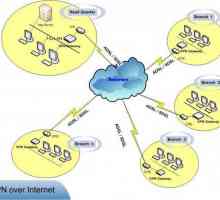 Cum să intri în router? Cum să introduceți meniul routerului
Cum să intri în router? Cum să introduceți meniul routerului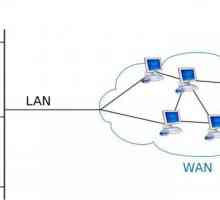 Port WAN: caracteristici și setări
Port WAN: caracteristici și setări Cum se configurează un router `Rostelecom`? Conectare, setare, parolă
Cum se configurează un router `Rostelecom`? Conectare, setare, parolă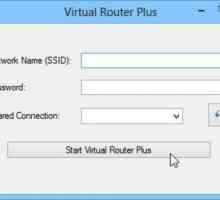 Virtual Routers pentru Windows
Virtual Routers pentru Windows ASUS DSL-N12U - router ADSL simplu și multifuncțional
ASUS DSL-N12U - router ADSL simplu și multifuncțional Cum se conectează 2 calculatoare la Internet: diferite opțiuni tehnice
Cum se conectează 2 calculatoare la Internet: diferite opțiuni tehnice Cum de a găsi router-ul ip: elementele de bază
Cum de a găsi router-ul ip: elementele de bază Cum se conectează un router Wi-Fi la un computer
Cum se conectează un router Wi-Fi la un computer Cum să vă conectați la router pentru configurare?
Cum să vă conectați la router pentru configurare? Ce este un router? Stăpânește routerul
Ce este un router? Stăpânește routerul Cum de a consolida semnalul Wi-Fi?
Cum de a consolida semnalul Wi-Fi? Routerul TD-W8951ND de la TP-Link. Domenii de utilizare, configurație, caracteristici tehnice și…
Routerul TD-W8951ND de la TP-Link. Domenii de utilizare, configurație, caracteristici tehnice și… Ce este un router și ce este pentru el?
Ce este un router și ce este pentru el? Router auto-selectat
Router auto-selectat Ați uitat parola de la router - problema este rezolvată
Ați uitat parola de la router - problema este rezolvată Ce este un router și cum se conectează un fișier wai
Ce este un router și cum se conectează un fișier wai Cum să învățați adresa MAC pe cont propriu?
Cum să învățați adresa MAC pe cont propriu?
 Cum se schimbă repede parola pe un router WiFi
Cum se schimbă repede parola pe un router WiFi Cum se configurează routerul TP-LINK TL-WR740N: toate detaliile
Cum se configurează routerul TP-LINK TL-WR740N: toate detaliile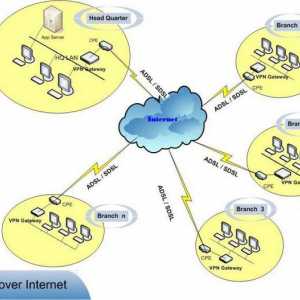 Cum să intri în router? Cum să introduceți meniul routerului
Cum să intri în router? Cum să introduceți meniul routerului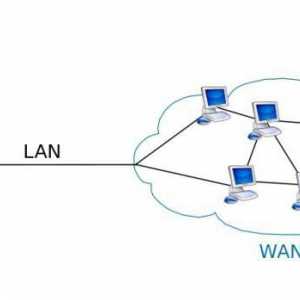 Port WAN: caracteristici și setări
Port WAN: caracteristici și setări Cum se configurează un router `Rostelecom`? Conectare, setare, parolă
Cum se configurează un router `Rostelecom`? Conectare, setare, parolă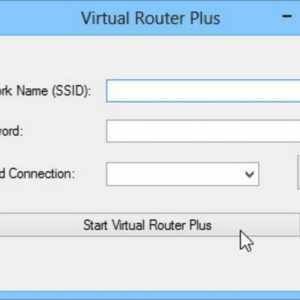 Virtual Routers pentru Windows
Virtual Routers pentru Windows ASUS DSL-N12U - router ADSL simplu și multifuncțional
ASUS DSL-N12U - router ADSL simplu și multifuncțional